Yksityisyys- ja suojausasetukset Edge-selaimessa Windows 11/10:ssä
Microsoft Edge on oletusselain, joka toimitetaan Windows 11/10 mukana . Internet Explorerin(Internet Explorer) jälkeen Microsoft näyttää nyt olevan melko nouseva tämän selaimen suhteen ja väittää sen olevan puhdas, kevyt, nopea ja reagoiva. Tässä viestissä opimme uudessa Microsoft Edge Chromium -selaimessa saatavilla olevista (Microsoft Edge Chromium browser)tietosuoja- ja suojausasetuksista(privacy and security settings) .
Yksityisyys- ja suojausasetukset (Security Settings)Edge - selaimessa
Uuden Edge Chromiumin(Edge Chromium) avulla voit hallita suurta osaa Windows 10 :n (Windows 10)tietosuoja-asetuksista(Privacy Settings) selaamisen aikana. Esimerkiksi,
- Tyhjennä selaushistoria Edgessä
- Hallinnoi tallennettuja salasanojasi
- Estä evästeet
- Hallitse sivuennusteita(Predictions) ja älykästä näyttösuodatinta(Smart Screen Filter)
- Tallenna merkinnät
- Hakupalveluntarjoaja
- InPrivate-ikkuna.
Tavoitteena pitää henkilökohtaiset tietosi henkilökohtaisina, uusi Edge - selain on paljon aktiivisempi rooli yksityisyytesi turvaamisessa.
1] Tyhjennä selaushistoria Edgessä
Käynnistä Edge-selain, siirry kohtaan Asetukset ja muuta(Settings and more) ja valitse vasemmalla olevasta Asetukset -paneelista (Settings)Tietosuoja ja palvelut .(Privacy and services)
Valitse sitten Tyhjennä selaustiedot(Clear browsing data) -osiossa mitä tyhjentää(‘what to clear) .

Valitse, mitä haluat poistaa.
Vastaavasti voit myös määrittää selaimen tyhjentämään tietosi aina, kun suljet selaimen.

Valitse vain " Valitse mitä tyhjennät aina, kun suljet selaimen(Choose what to clear everytime you close the browser) ".
Vaihda haluttujen vaihtoehtojen kytkintä.
2] Hallitse tallennettuja salasanojasi
Käynnistä Edge-selain, siirry kohtaan Asetukset ja muuta(Settings and more) . Valitse "Profiilit"(‘Profiles’ , ) -kohdasta "Salasanat"( ‘Passwords’) ja vaihda kytkin kohtaan "Tarjoa salasanojen tallentamista(‘Offer to save passwords) ".
3] Estä evästeet
Voit valita, haluatko estää kaikki evästeet, estää kolmannen osapuolen evästeet vai et halua estää evästeitä ollenkaan. Noudata edellä kohdassa Tyhjennä selaushistoria Edgessä(Clear browsing history in Edge) kuvattua menettelyä , valitse c Valitse hoose what to clear everytime you close the browser’ > ‘Cookies and other sites data’.

Estä(Block) evästeet yksinkertaisesti vaihtamalla kytkintä.
Lue(Read) : Suojausominaisuudet Microsoft Edge -selaimessa(Security features in the Microsoft Edge browser) .
4] Hallitse sivuennusteita(Manage Page Predictions) ja älykästä näyttösuodatinta(Smart Screen Filter)
Sivuennusteet on ominaisuus, jossa Microsoft Edge ennustaa(Predictions) ja ehdottaa sinulle verkkosivustoja selaushistoriasi perusteella. Tämä ominaisuus on oletusarvoisesti PÄÄLLÄ ja lähettää todennäköisesti kaiken selaushistoriasi Microsoftille(Microsoft) . Kytke se pois päältä(OFF) .
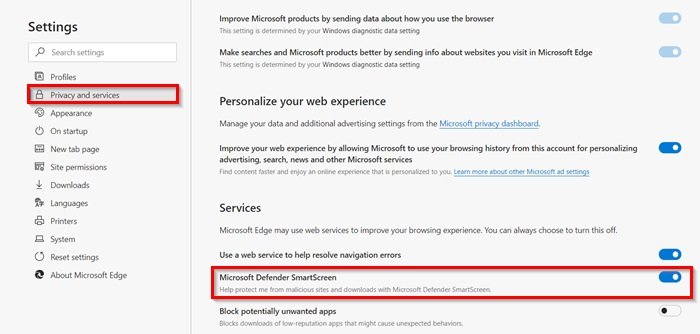
Tätä varten siirry kohtaan " Tietosuoja ja palvelut(Privacy and services) " > " Palvelut"(Services’) > " Microsoft Defender SmartScreen ".
5] Tallenna merkinnät
Oletuksena Edge kehottaa sinua tallentamaan uudet merkinnät. Voit myös tallentaa selaimen merkinnät
Valitse " Settings and more’ > ‘Settings’ > ‘Profiles’ > ‘Addresses and more’ .
Ota käyttöön Tallenna ja täytä osoitteet(Save and fill addresses) .
6] Hakupalvelu
Jos haluat vaihtaa hakupalveluntarjoajaa (Search)Edgessä(Edge) , siirry kohtaan Settings and more’ > ‘Settings’ > ‘Privacy and services’.
Vieritä sen alla Palvelut(Services) -osioon. Etsi ' Osoitepalkki(Address bar) ' . Siirry uudelle sivulle painamalla sivunuolipainiketta.

Tässä määritä Edge hallitsemaan hakuehdotuksia ja osoitepalkissa käytettyä hakukonetta.
7] InPrivate-ikkuna
Jos et halua Microsoft Edgen(Microsoft Edge) tallentavan evästeitäsi, selaushistoriaasi tai tietojasi tietokoneellesi, voit avata minkä tahansa verkkosivun InPrivate-ikkunassa(InPrivate Window) . Tämä on samanlainen kuin jotain, jota kutsumme incognito-tilaksi(Incognito mode) muissa selaimissa.

Avaa InPrivate-ikkuna(InPrivate Window) napsauttamalla hiiren kakkospainikkeella tehtäväpalkin (Taskbar)Edge - kuvaketta ja valitsemalla Uusi InPrivate(New InPrivate window) -ikkuna.
Nämä olivat tärkeitä Microsoft Edgen(Microsoft Edge) tietosuoja-asetuksia, joista saatat haluta oppia. Kerro meille, jos meiltä jäi jotain huomaamatta tai jos haluat meidän lisäävän jotain.
VINKKI(TIP) : Tämä viesti näyttää, kuinka voit vahvistaa suojausasetuksia Internet-asetusten avulla .
Lisätietoa(Further reading) : Seuranta- ja tietosuoja-asetusten määrittäminen Microsoft Edgessä(configure Tracking & Privacy Settings in Microsoft Edge) .
Related posts
Määritä seurannan eston ja tietosuoja-asetukset Microsoft Edgessä
Microsoft-tilin suojausavaimen määrittäminen
Geolocationin poistaminen käytöstä Firefoxissa, Chromessa ja Edgessä
Kuinka poistaa Microsoft Edge -selaushistoria automaattisesti poistuttaessa
Kuinka estää käyttäjiä ohittamasta SmartScreen-varoitusta Edgessä
Uudet suojaus-, tietosuoja-, laajennukset ja turvallisuusasetukset Chrome-selaimessa
Sivuston lisääminen Edgen Tracking Prevention Exceptions -kohdassa
Ota DNS käyttöön HTTPS:n kautta Firefoxissa, Chromessa, Edgessä, Operassa, Androidissa ja iPhonessa
Kuinka tuoda salasanoja LastPassiin Chromesta, Firefoxista, Operasta ja Microsoft Edgestä
Seurannan eston käyttäminen Microsoft Edgessä -
Siirry incognito-tilaan pikanäppäimellä Chromessa, Edgessä, Firefoxissa ja Operassa
3 tapaa poistaa käytöstä SmartScreen-suodatin tai Windows Defender SmartScreen
Tietosuojan ja turvallisuuden parantaminen Telegram Messenger -sovelluksessa
Välityspalvelin vs VPN: kumpi on parempi turvallisuuden ja yksityisyyden kannalta?
Käytä ohjattua Google Privacy Settings Wizard -toimintoa asetusten vahvistamiseen
[OPAS] Palauta Microsoft Edgen oletusasetukset
Yksinkertaisia kysymyksiä: Mitä evästeet ovat ja mitä ne tekevät?
Kuinka ottaa Do Not Track käyttöön Chromessa, Firefoxissa, Edgessä ja Operassa
Kuinka siirtyä incognito-tilaan Chromessa, Firefoxissa, Edgessä ja Operassa
Suojaus, tietosuoja, puhdistustyökalut Edgelle, Firefoxille, Chromelle, Operalle
